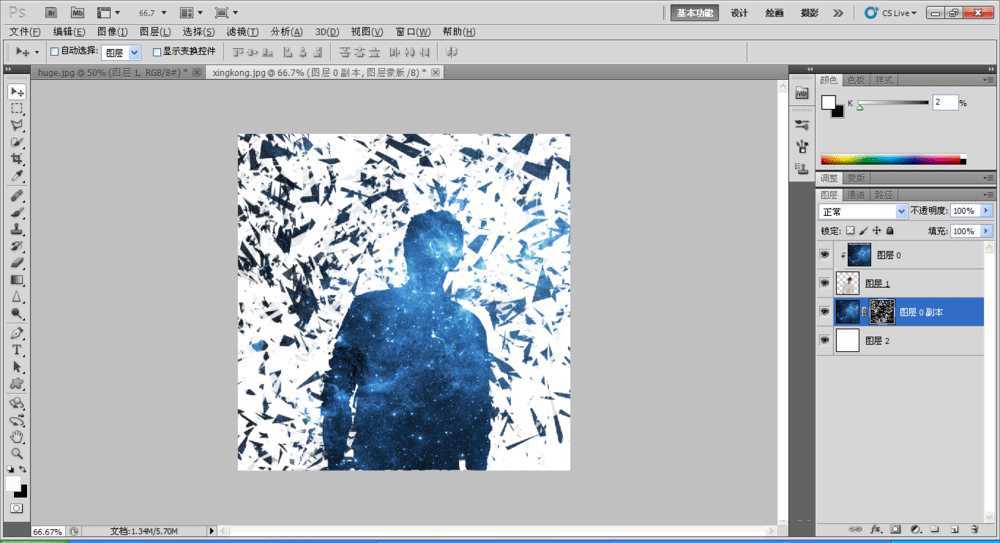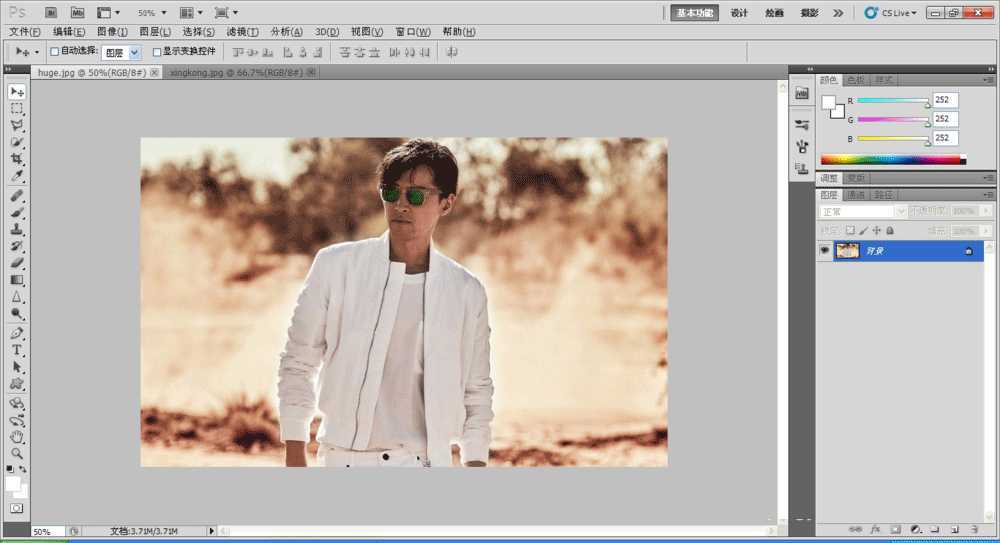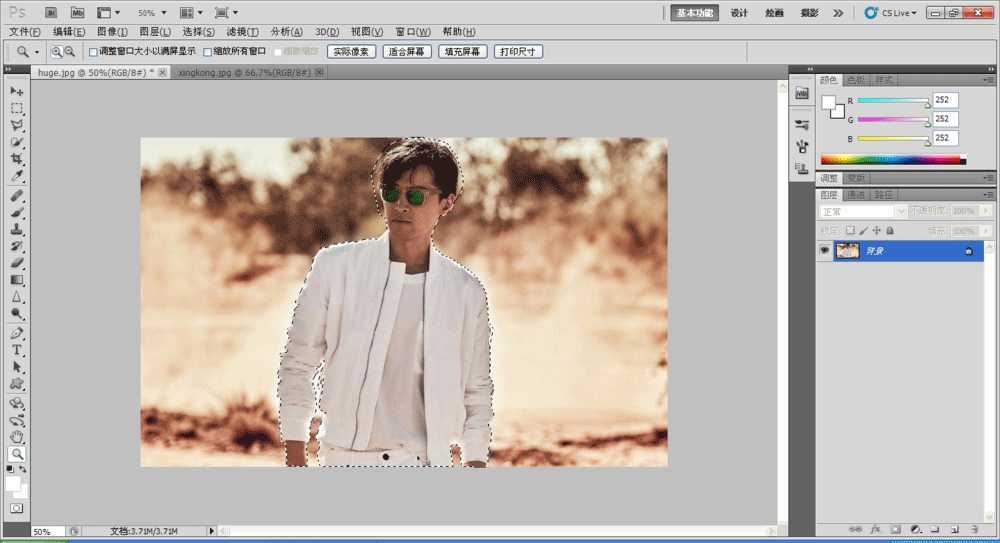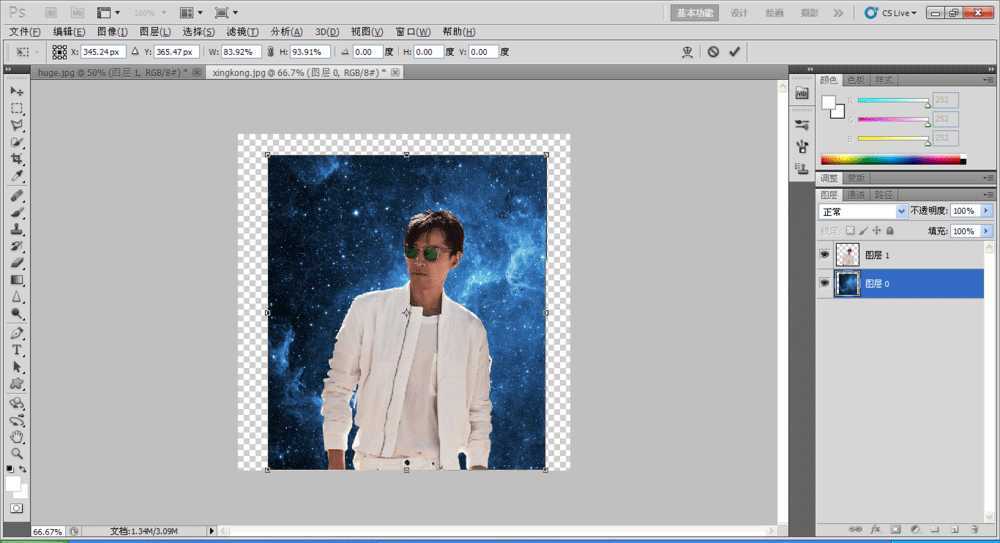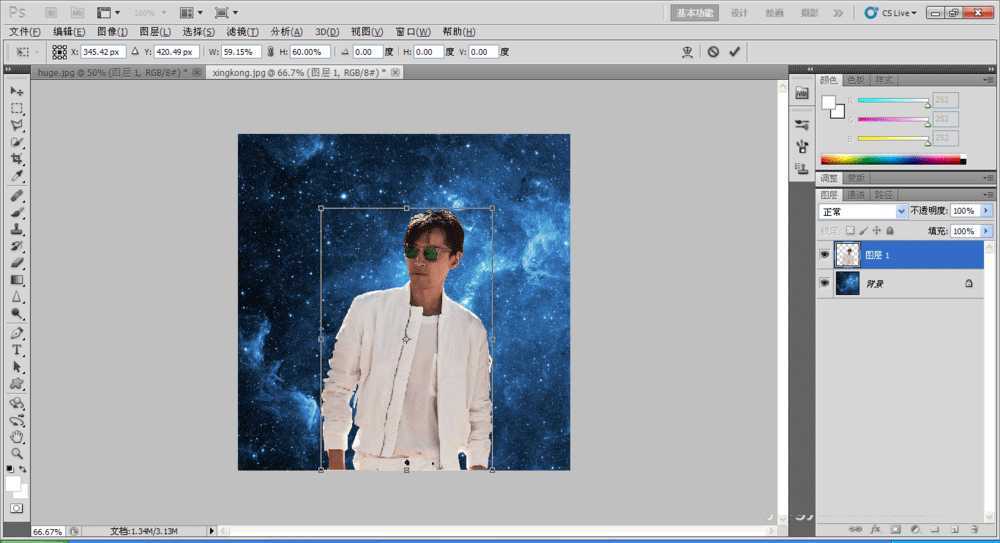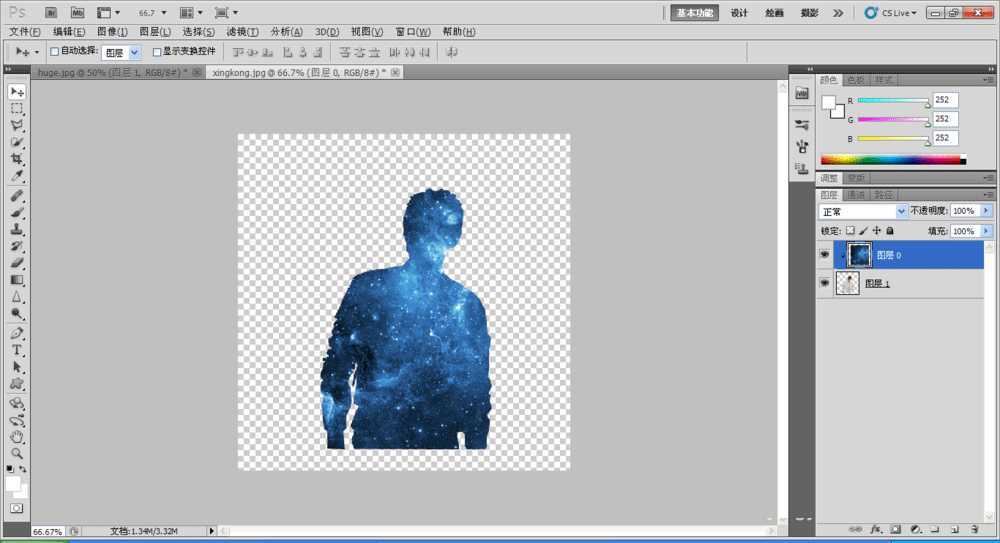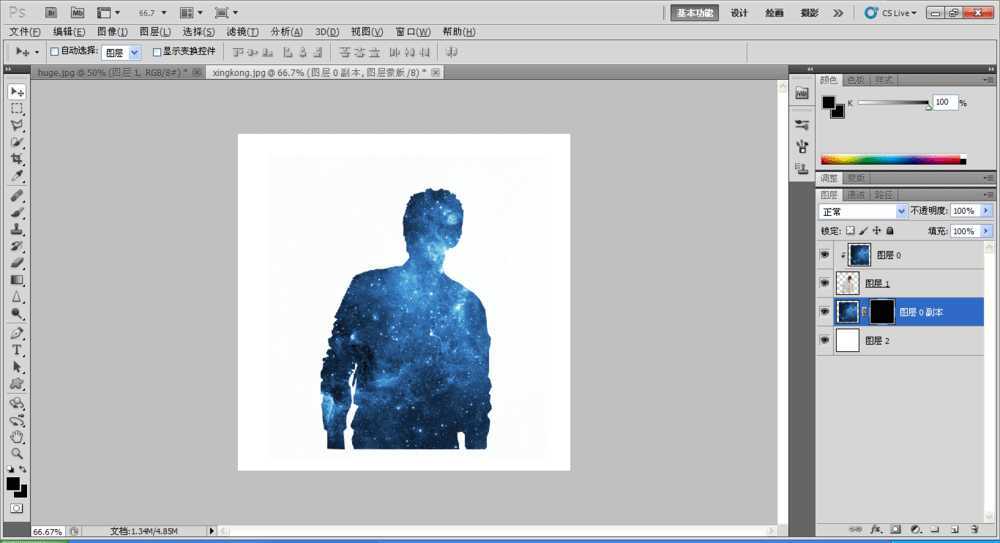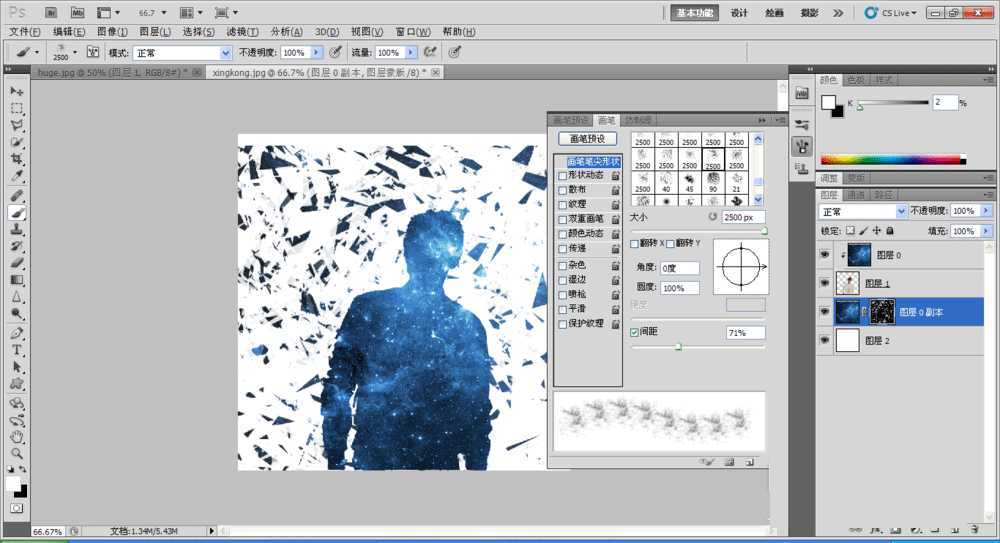Photoshop把人物照片做成蓝色剪影效果?教程中主要通过添加星空素材来达到蓝色剪影效果,有点类似动漫,方法不难,只要几步即可完成。好了,话不多说,下面跟着小编一起去看看Photoshop制作蓝色星空人物剪影效果的具体方法步骤吧!
效果图:
具体步骤:
1、打开人物图片和素材图片
2、用钢笔工具将人物抠出来
3、用魔棒工具修饰好人物图片
4、将修理好的人物图片拖动到星空素材图片,ctrl+t调整人物图片大小,讲星空背景的图层解锁成为一般图层,调整大小
5、将此时星空素材图片的顺序移动到最上面,创建剪贴蒙版
6、新建一个图层,将其背景变成白色,放在底部,给此图层做一个裁剪
7、将星空图复制一份,放在人物图片的下面,将其添加一个蒙版,把蒙版背景变成黑色
8、选择画笔工具,选择碎片式的形状,在整个的窗口下进行涂抹,接近身体的碎片,用蒙版进行擦除
9、完成
教程结束,以上就是关于Photoshop制作蓝色星空人物剪影效果教程的全部内容,希望大家喜欢!
相关教程推荐:
PS结合阈值制作剪影效果
PS怎么使用剪切蒙版制作人物剪影?
PS怎么制作一个彩色碎块化效果的人物剪影?
免责声明:本站资源来自互联网收集,仅供用于学习和交流,请遵循相关法律法规,本站一切资源不代表本站立场,如有侵权、后门、不妥请联系本站删除!
《魔兽世界》大逃杀!60人新游玩模式《强袭风暴》3月21日上线
暴雪近日发布了《魔兽世界》10.2.6 更新内容,新游玩模式《强袭风暴》即将于3月21 日在亚服上线,届时玩家将前往阿拉希高地展开一场 60 人大逃杀对战。
艾泽拉斯的冒险者已经征服了艾泽拉斯的大地及遥远的彼岸。他们在对抗世界上最致命的敌人时展现出过人的手腕,并且成功阻止终结宇宙等级的威胁。当他们在为即将于《魔兽世界》资料片《地心之战》中来袭的萨拉塔斯势力做战斗准备时,他们还需要在熟悉的阿拉希高地面对一个全新的敌人──那就是彼此。在《巨龙崛起》10.2.6 更新的《强袭风暴》中,玩家将会进入一个全新的海盗主题大逃杀式限时活动,其中包含极高的风险和史诗级的奖励。
《强袭风暴》不是普通的战场,作为一个独立于主游戏之外的活动,玩家可以用大逃杀的风格来体验《魔兽世界》,不分职业、不分装备(除了你在赛局中捡到的),光是技巧和战略的强弱之分就能决定出谁才是能坚持到最后的赢家。本次活动将会开放单人和双人模式,玩家在加入海盗主题的预赛大厅区域前,可以从强袭风暴角色画面新增好友。游玩游戏将可以累计名望轨迹,《巨龙崛起》和《魔兽世界:巫妖王之怒 经典版》的玩家都可以获得奖励。